Sobald Sie ein neues iPhone erhalten, möchten Sie alle Ihre Kontakte auf ein neues Gerät übertragen, damit Sie mit Ihrer Familie, Freunden und Kollegen in Kontakt bleiben können. In diesem Artikel zeigen wir es dir So übertragen Sie Kontakte vom iPhone auf das iPhone und wir führen Sie Schritt für Schritt. Es stehen einige Optionen zur Verfügung, und Sie können diejenige auswählen, die am besten zu Ihnen passt. Mal sehen!

Übertragen Sie Kontakte mit iCloud-Backup auf ein neues iPhone
Wenn Sie ein neues iPhone haben, Sie möchten wahrscheinlich alle Kontakte von Ihrem alten Gerät verschieben. Mit iCloud können Sie Kontakte von Ihrem alten iPhone auf ein neues übertragen, während Sie es zum ersten Mal einrichten. Zusätzlich zu Kontakten, Backup Mit iCloud können Sie auch alle anderen Daten und Einstellungen übertragen.
So übertragen Sie Kontakte auf ein neues iPhone:
- Erster Schritt zu folgen
- Stellen Sie auf Ihrem alten iPhone sicher, dass Sie mit dem WLAN verbunden sind.
- Gehen Sie zur Einstellungen-App.
- Berühren [su nombre]> iCloud.
- Stellen Sie sicher, dass Kontakte aktiviert ist.
- Wählen Sie iCloud-Backup aus.
- Tippen Sie auf Jetzt sichern.
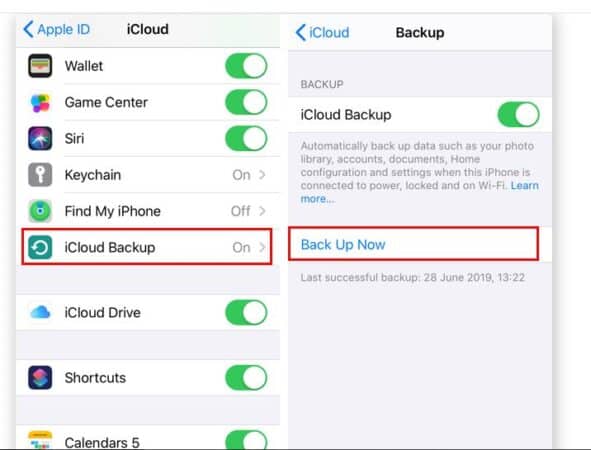
- Sie müssen Ihr neues Gerät einschalten und mit den Konfigurationsschritten fortfahren.
- Nachdem Sie das Daten- und Anwendungsmenü aufgerufen haben, haben Sie an dieser Stelle die Möglichkeit, ein Backup mit iCloud wiederherzustellen.
- Geben Sie Ihre Daten ein Konto in der Apple-ID.
- An dieser Stelle ist es wichtig, dass Sie die Sicherungsoption auswählen, die Sie gerade auf Ihrem vorherigen Gerät durchgeführt haben.
- Sie müssen nur ein paar Minuten warten und Ihre Daten werden sofort auf Ihr neues iPhone-Gerät übertragen.
- Dann einfach grundlegende Optionen konfigurieren Wiederherstellung auf dem Bildschirm angezeigt.
Übertragen Sie Kontakte vom iPhone auf das iPhone mithilfe der iCloud-Synchronisierung
Wenn Sie bereits ein neues iPhone verwenden und nur alle Kontakte abrufen möchten, ohne Ihr Gerät neu zu starten, können Sie dies ganz einfach mit iCloud tun:
- Verbinden Sie Ihre iPhone-Geräte, sowohl das alte als auch das neue zu einem Wi-Fi-Netzwerk.
- Melden Sie sich über Ihr Konto bei beiden iPhones an Manzana Konfiguration eingeben zu können.
- In beiden Geräten müssen Sie die Konfiguration eingeben, iCloud-Name.
- An dieser Stelle müssen Sie auf beiden Geräten in den Kontakten die Toggle-Option aktivieren.
- Warten Sie ein paar Minuten, wenn bisher alles gut läuft, sollte eine Warnung erscheinen, die das Zusammenführen von Kontakten anzeigt, Sie müssen Kontakte kombinieren berühren.
Jetzt werden Ihre Kontakte zwischen beiden iPhones synchronisiert. Sie können die Kontakte-Anwendung auf Ihrem neuen iPhone öffnen und vom oberen Bildschirmrand anzeigen um die Anwendung zu aktualisieren. Die Kontakte von Ihrem alten Gerät werden in der Liste angezeigt.
Übertragen Sie Kontakte von einem iPhone auf ein anderes mit iTunes
Wenn Sie ohne iCloud Kontakte vom iPhone auf das iPhone übertragen möchten, können Sie stattdessen iTunes verwenden. Sie benötigen für diese Aufgabe sowohl iPhones als auch einen Computer.
- Sie müssen einen Computer zur Verfügung haben
- Einloggen in iTunes (Sie müssen die Anwendung zuvor installiert haben)
- Verbinden Sie Ihren alten Computer über den PC mit der Software.
- Es erscheint eine Meldung, in der Sie aufgefordert werden, auf Ihr Gerät zuzugreifen. Sie müssen die entsprechenden Schritte auf dem Bildschirm ausführen.
- Nachdem Sie alles richtig gemacht haben, sollte die Software Ihr Gerät erkennen und in den oben befindlichen Tools anzeigen, Sie wählen es aus.

- Auf Ihrem Computer müssen Sie auf Informationen in der linken Seitenleiste klicken.
- Jetzt müssen Sie nur noch die Kontaktsynchronisierungsoption auswählen und auf Übernehmen klicken.
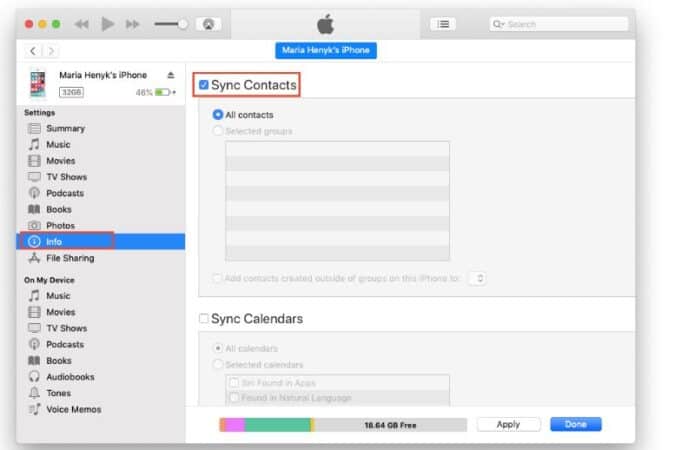
- Klicken Sie unten auf Sync und warten Sie, bis die Synchronisierung abgeschlossen ist.
- Trennen Sie Ihr altes iPhone und schließen Sie das neue an Ihren Computer an.
- Klicken Sie oben auf Ihr neues iPhone und gehen Sie zum Abschnitt Informationen.
- Stellen Sie sicher, dass die Option Kontakte synchronisieren aktiviert ist.
- Scrollen Sie nach unten zum Abschnitt Erweitert.
- Überprüfen Sie Kontakte unter Informationen auf diesem iPhone ersetzen. Dadurch werden Ihre aktuellen Kontakte durch die Kontakte Ihres vorherigen iPhones ersetzt, die Sie zuvor synchronisiert haben.
Kontakte von einer SIM-Karte importieren
IPhones speichern keine Kontakte auf SIM-Karten, aber wenn Sie dort bereits Telefonnummern haben, können Sie diese mit diesen einfachen Schritten auf Ihr iPhone übertragen.
- Stellen Sie sicher, dass Ihre alte SIM-Karte zu Ihrem neuen iPhone passt.
- Ersetzen Sie die iPhone-SIM-Karte durch die SIM-Karte Ihres alten Telefons.
- Gehen Sie zu Einstellungen > Kontakte.
- Wählen Sie SIM-Kontakte importieren aus.
- Warten Sie, bis die Kontakte importiert wurden. Jetzt sollten sie in der Kontakte-App angezeigt werden.
Übertragen Sie Kontakte, wenn Ihr altes iPhone verloren geht oder defekt ist
Was ist, wenn Sie Ihr altes iPhone nicht haben? Es kann verloren gegangen sein, gestohlen worden sein oder einfach nicht mehr funktionieren. Gib niemals auf! Wenn Sie iCloud auf Ihrem alten Gerät verwendet haben und die iCloud-Sicherung aktiviert war, können Sie weiterhin Kontakte auf Ihr neues iPhone übertragen.
So rufen Sie Kontakte von iCloud ab:
- Zunächst müssen Sie die offizielle Website com aufrufen und sich bei Ihrem Konto anmelden.
- Dann gehen Sie durch Anklicken in den Kontaktbereich und Sie gelangen durch Anklicken. In diesem Bereich sehen Sie alle Ihre Kontakte, die synchronisiert werden, um sie auf Ihr neues iPhone übertragen zu können.
- Wenn Sie diese Schritte oben ausführen, können Sie Ihr Backup effektiv übergeben.
Schlussfolgerungen
Es mag schwierig erscheinen, zu einem neuen iPhone-Gerät zu wechseln, ohne Ihre alten Daten zu verlieren, aber wie Sie gesehen haben, gibt es verschiedene Methoden, mit denen Sie Ihre alten Kontakte auf Ihrem neuen iPhone behalten können. Wenn Sie weitere Hilfe zu Ihrem Gerät benötigen, haben wir andere Artikel, die sehr nützlich sein können.






